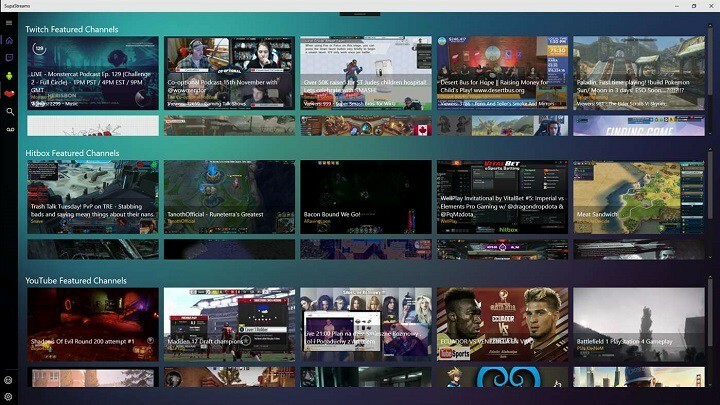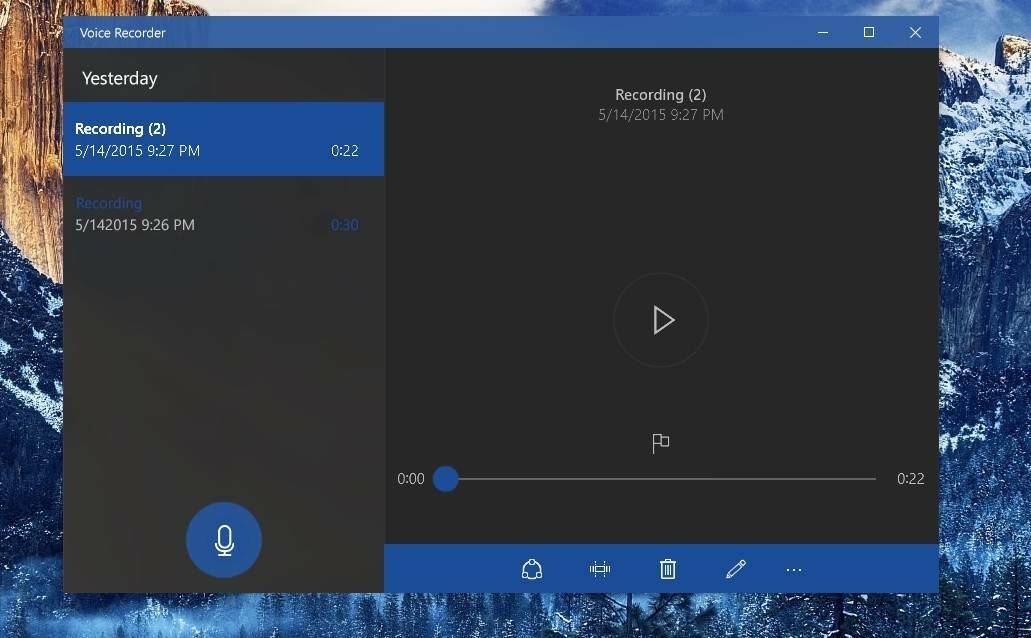- Якщо програми Windows 10 не відкриються, можливо, вони не оновлюються або страждають від пошкодження файлів.
- Якщо програми не відкриваються в Windows 10, переконайтесь, що служби Windows Update працюють.
- Один із способів виправлення якщо вони не відкриваються в Windows 10, це запустити засіб усунення несправностей програми, як показано нижче.
- Ви також можете вирішити цю проблему за допомогою сторонніх додатків, як рекомендовано у цьому посібнику.

Це програмне забезпечення буде виправляти поширені помилки комп'ютера, захищати вас від втрати файлів, шкідливого програмного забезпечення, відмови обладнання та оптимізувати ваш ПК для досягнення максимальної продуктивності. Вирішіть проблеми з ПК та видаліть віруси зараз за 3 простих кроки:
- Завантажте інструмент відновлення ПК Restoro що поставляється з запатентованими технологіями (патент доступний тут).
- Клацніть Почніть сканування знайти проблеми з Windows, які можуть спричинити проблеми з ПК.
- Клацніть Відремонтувати все щоб виправити проблеми, що впливають на безпеку та продуктивність вашого комп’ютера
- Restoro завантажив 0 читачів цього місяця.
Програми є важливою частиною Windows 10, а деякі користувачі повідомляють, що програми Windows 10 не відкриватимуться на їх комп’ютері, тому сьогодні ми покажемо вам, як вирішити цю проблему.
Windows 10 програми є важливою частиною Windows, але іноді проблеми з програмами Windows можуть виникати за різних обставин. Програма не відкриється, коли я натисну на неї це лише один приклад. Подивимось інших:
-
Додатки Windows 10 не відкриють адміністратора
- На думку користувачів, ця проблема виникає під час спроби запускати програми під час використання облікового запису адміністратора.
- Це досить незвично, оскільки програми, як правило, повинні запускатися без будь-яких проблем, якщо ви запускаєте їх як адміністратор.
-
Програми Windows 10 не відкриватимуться на панелі завдань
- У цьому випадку ваші програми не запускатимуться за допомогою ярлика на панелі завдань.
- Зазвичай ця проблема виникає, якщо ви використовуєте налаштування подвійного монітора.
-
Програми Windows 10 після оновлення не відкриватимуться
- Деякі оновлення можуть спричинити проблеми з Windows та перешкодити роботі ваших програм.
- Багато користувачів повідомляли, що ця проблема почала з’являтися після встановлення певного оновлення Windows.
-
Програми Windows 10 не відкриватимуться після відновлення системи
- Відновлення системи - це, мабуть, один з найпростіших способів вирішити різні проблеми на вашому ПК.
- Однак є повідомлення, що відновлення системи може спричинити появу цієї та інших проблем.
-
Програми Windows 10 не запускаються, не запускаються, не запускаються
- На думку користувачів, ця проблема також може перешкоджати запуску додатків.
- У деяких серйозних випадках ваші програми для Windows 10 взагалі не завантажуватимуться.
-
Програми Windows 10 не залишатимуться відкритими
- Однією з найбільш неприємних проблем, з якими ви можете зіткнутися, є постійний збій програм.
- Багато користувачів повідомляли, що програми Windows 10 аварійно завершують роботу під час запуску.
- Це велика проблема, через яку всі ваші програми стануть майже непридатними для використання.
-
Програми Windows 10 не відображатимуться
- Користувачі також повідомили, що вони не можуть бачити свої програми.
- Здається, що програми працюють, але користувачі повідомляють, що не можуть ними користуватися.
- На думку користувачів, здається, що програми Windows 10 постійно закриваються.
-
Windows 10додатки не збільшать
- Ця конкретна проблема схожа на попередню, і поки програми працюють, користувачі не можуть отримати до них доступ.
- Цей тип проблем зазвичай виникає під час використання подвійного налаштування монітора.
- Додатки будуть на панелі завдань, але користувачі взагалі не зможуть їх розгорнути.
- Насправді здається, що програми для Windows 10 взагалі не працюють.
-
Додатки Windows 10 перестали працювати
- Це, мабуть, одна з найсерйозніших проблем, з якими ви можете зіткнутися.
- Ця проблема може вплинути на всі ваші програми та перешкодити вам використовувати їх.
-
Програми Windows 10 не встановлюватимуть, не завантажуватимуть, не оновлюватимуть
- На думку користувачів, у деяких випадках ваші програми взагалі не працюватимуть.
- Це може бути серйозною проблемою, оскільки користувачі повністю не можуть оновити, встановити або завантажити нові програми.
Незалежно від причин, якщо Windows 10 не може відкрити програми, виконайте наші кроки нижче, щоб негайно вирішити цю проблему.
Що я можу зробити, якщо програми Windows 10 не відкриваються на моєму ПК?
1. Переконайтеся, що служба Windows Update запущена
- Натисніть Клавіша Windows + R щоб відкрити Біжи діалогове вікно.
- Коли Біжи відкриється діалогове вікно, введіть services.msc та натисніть Введіть або натисніть ГАРАЗД.

- Знайдіть Windows Update у списку послуг. Переконайтесь, що Тип запуску встановлено на Вручну або Автоматичний.
- Якщо ні, двічі клацніть на Windows Update служба для відкриття своїх властивостей.
- Коли Властивості вікно відкриється, знайдіть Тип запуску розділ і виберіть Вручну або Автоматичний зі списку.
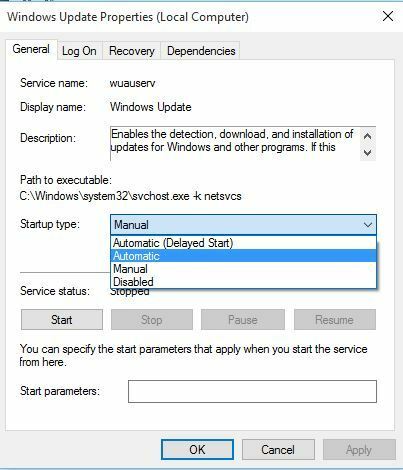
- Клацніть Подати заявку і гаразд щоб зберегти зміни.
Користувачі повідомляють, що програми Windows 10 не відкриються, якщо Windows Update служба не запущена, тож давайте перевіримо стан служби Windows Update.
Виникли проблеми зі службою оновлення Windows? Виправ їх як справжній технік!
2. Змініть право власності на диск C:
2.1 Зміна С: право власності
- відчинено Цей ПК і знайдіть диск, де встановлена Windows 10. За замовчуванням це має бути в C: / розділ.
- Клацніть диск правою кнопкою миші та виберіть Властивості.
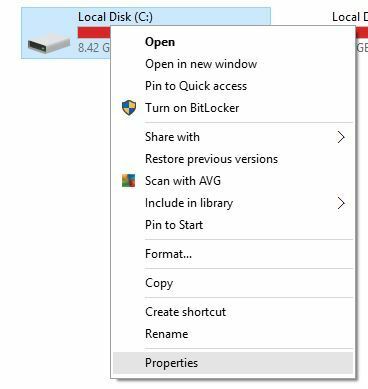
- Перейдіть до Безпека та натисніть на Розширений кнопку.
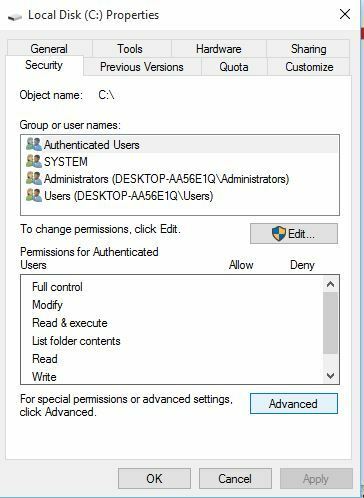
- Знайди Власник і натисніть Зміна.
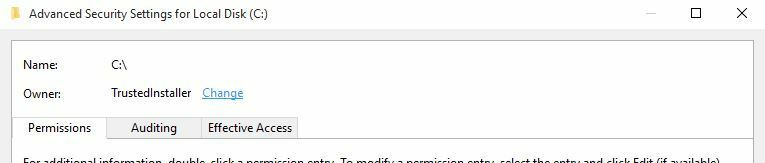
- Виберіть Користувачабо Група з'явиться вікно. Клацніть на Розширений кнопку.
- Клацніть на Знайдіть зараз кнопка (Список користувачів та групи користувачів).
- Виберіть Адміністратори групу та натисніть гаразд.
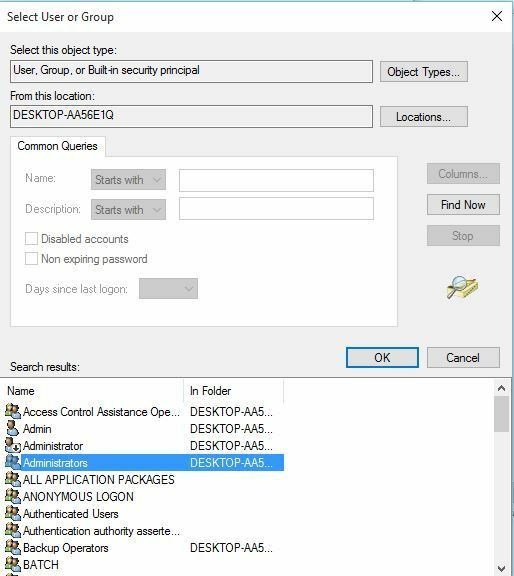
- В Виберіть Користувач або Група клацніть вікногаразд.
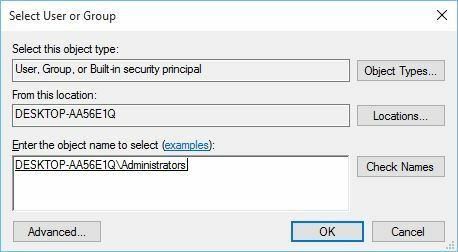
- В Розширена безпекаНалаштування власників вікон слід змінити на Адміністратори та Адміністратори групу слід додати до Дозвілзаписів список.
- Перевірте Замініть власника на підконтейнери та об'єкти.
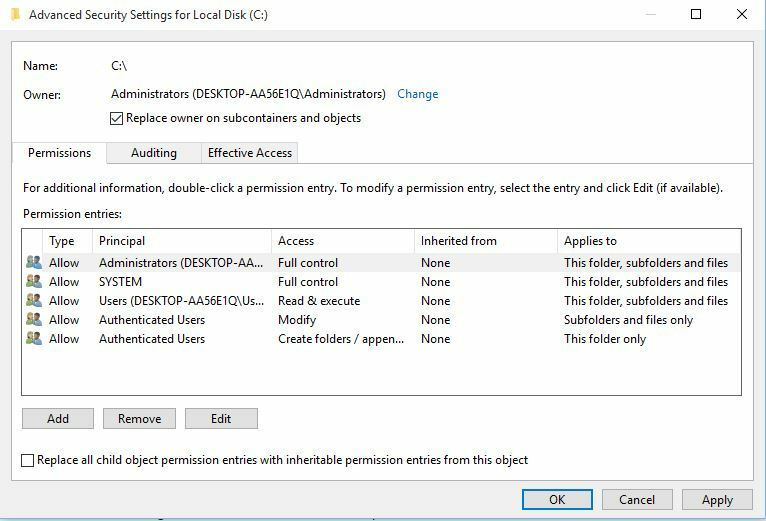
- Клацніть Подати заявку і ГАРАЗД. Зачекайте, поки процес завершиться.
Іноді програми Windows 10 не відкриваються через проблеми із власністю, але ви можете легко це виправити. Щоб змінити право власності на папку або розділ жорсткого диска, виконайте кроки зверху.
2.2 Додайте дозволи на повний контроль для групи ВСІ ПАКЕТИ ЗАЯВКИ
- Відкрийте розділ диска Властивості і перейдіть до Безпека вкладку.
- Клацніть на Редагувати кнопку.
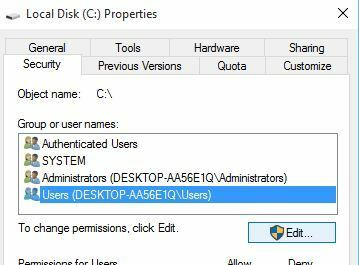
-
Дозволи на локальний диск відкриється вікно. Клацніть на Додати кнопку.

- Виберіть Користувач або Група з'явиться вікно. Клацніть на Розширений, а потім натисніть Знайдіть зараз.
- Знайдіть ВСІ ПАКЕТИ ЗАЯВКИ у списку, виберіть його та натисніть гаразд.
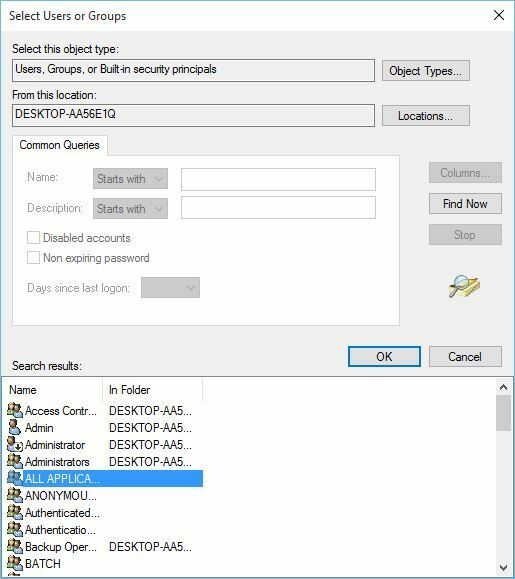
- Клацніть гаразд знову.
-
ВСІ ПАКЕТИ ЗАЯВКИ тепер буде додано до списку. Клацніть на ньому та виберіть Повний контроль. Клацніть Подати заявку і гаразд щоб зберегти зміни.
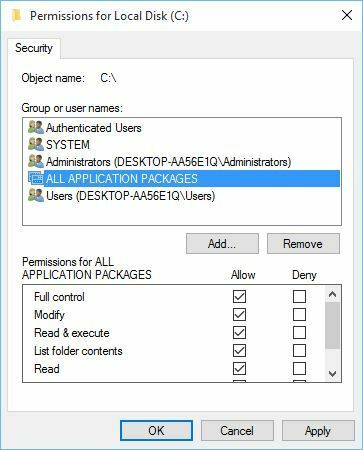
- Якщо проблема не зникає, відкрийте властивості розділу диска, перейдіть до Вкладка Безпека, і додати Повнаконтроль до Користувачі групи.
3. Запустіть засіб усунення несправностей

Якщо програми Windows 10 не відкриються, можливо, ви захочете запустити засіб виправлення неполадок у магазині Windows.
Для того, щоб запустити цей засіб усунення несправностей, вам потрібно буде ввести засіб усунення несправностей у пошуку Windows і натисніть на Налаштування усунення несправностей з результатів.
Далі натисніть Додаткові засоби усунення несправностей і прокрутіть вниз, щоб вибрати Засіб усунення несправностей додатків Магазину Windows.
Якщо у вас встановлено багато програм, знадобиться деякий час, але в кінці спробуйте відкрити програми, які не відкриваються, і перевірте, чи проблему вирішено.
Запустіть сканування системи, щоб виявити потенційні помилки

Завантажте Restoro
Інструмент для ремонту ПК

Клацніть Почніть сканування знайти проблеми з Windows.

Клацніть Відремонтувати все виправити проблеми із запатентованими технологіями.
Запустіть сканування ПК за допомогою інструменту відновлення, щоб знайти помилки, що спричиняють проблеми із безпекою та уповільнення роботи. Після завершення сканування процес відновлення замінить пошкоджені файли новими файлами та компонентами Windows.
Однак ця процедура зараз гарантовано спрацює, і ви також втратите трохи дорогоцінного часу в процесі.
Набагато краще використовувати стороннє програмне забезпечення, оскільки процес повністю автоматичний і безпечний. Більше того, результати набагато більш послідовні.
Рекомендоване нижче рішення може бути використано для відновлення ваших файлів DLL, помилок BSoD і навіть для виправлення проблем, які виникають після будь-яких оновлень Windows.
Отже, навіть якщо наш приклад показує, як виправити проблему DLL, ви зможете використовувати її таким же чином, щоб виправити будь-які програми, які не запускаються в Windows 10.

Restoro - це надійний незалежний засіб виправлення DLL, який використовує вбудовану автоматизовану систему та мережеву бібліотеку, повну функціональних бібліотек DLL, для заміни та відновлення будь-яких файлів, які можуть бути пошкоджені або пошкоджені на вашому ПК.
Все, що вам потрібно зробити, щоб вирішити проблеми вашого ПК, - це запустити його та просто слідувати на екрані інструкції щодо запуску процесу, оскільки все інше охоплюється автоматизованим програмним забезпеченням процесів.
Ось як можна виправити помилки реєстру за допомогою Restoro:
- Завантажте та встановіть Restoro.
- Запустіть програмне забезпечення.
- Зачекайте, поки він сканує ваш ПК на наявність проблем зі стабільністю та можливих шкідливих програм.
- Натисніть Почніть ремонт.
- Перезавантажте ПК, щоб усі зміни набрали чинності.
Після завершення цього процесу ваш ПК буде як новий, і вам більше не доведеться стикатися з помилками BSoD, повільним часом відгуку чи іншими подібними проблемами.
⇒ Отримати Restoro
Застереження:Цю програму потрібно оновити з безкоштовної версії, щоб виконувати певні дії.
4. Змінити FilterAdministratorToken у редакторі реєстру
- Натисніть Клавіша Windows + R для того, щоб відкрити Біжи діалогове вікно.
- Коли відкриється діалогове вікно Виконати, введіть Regedit та натисніть Введіть або натисніть гаразд.

- Коли Редактор реєстру відкриється, перейдіть до наступної клавіші на лівій панелі:
-
HKEY_LOCAL_MACHINE \ SOFTWARE \ Microsoft \ Windows \ CurrentVersion \ Policies \ System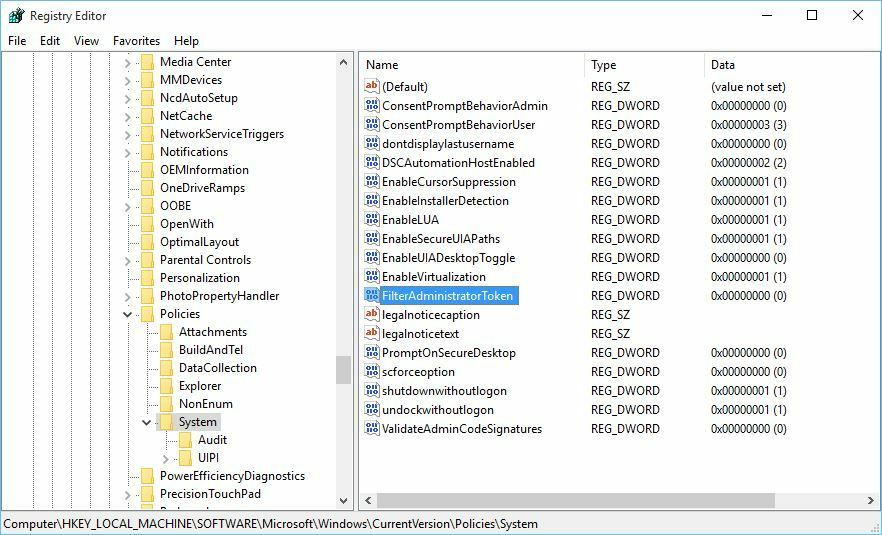
-
- На правій панелі знайдіть 32-розрядний виклик DWORD FilterAdministratorToken (Якщо FilterAdministratorToken DWORD не існує, ви можете створити його, клацнувши правою кнопкою миші на правій панелі та вибравши Новийі вибравши DWORD (32-розрядна версія) Значення.)
- Тепер змініть назву нового значення на FilterAdministratorToken.
- Подвійне клацання FilterAdministratorToken СЛОВО. В Дані про значення поле Enter 1 і натисніть гаразд щоб зберегти зміни.

- Закрити Редактор реєстру і перезапустити комп'ютера.
Користувачі повідомляють, що програми не відкриватимуться в Windows 10, а деякі користувачі навіть повідомив про проблеми з меню "Пуск" під час використання облікового запису адміністратора.
Примітка: Якщо FilterAdministratorToken доступний, перейдіть до наступного кроку.
Редактор реєстру Windows занадто складний? Отримайте інший інструмент редагування реєстру зі цього свіжого списку!
5. Переконайтеся, що ваші програми оновлені
5.1 Оновіть програми в магазині Microsoft Store
- відчинено Магазин Microsoft це можна зробити, натиснувши Клавіша Windows + S і тип Зберігати. Зі списку результатів виберіть Зберігати.
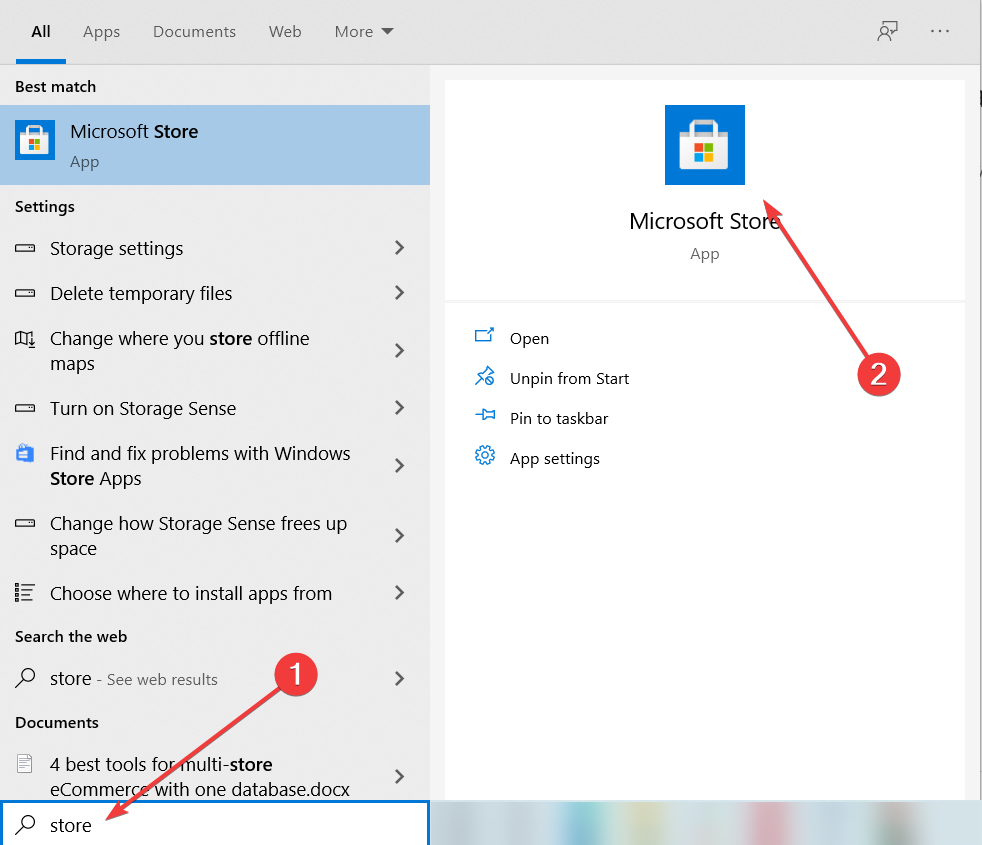
- Коли Магазин Windows програма відкриється, натисніть на Аккаунт Майкрософт у верхньому правому куті (поруч із вікном пошуку) і виберіть Завантаження та оновлення з меню.
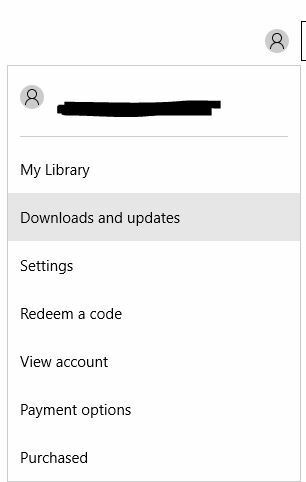
- Клацніть Перевірити наявність оновлень і оновіть усі програми.
Якщо програма Store не працює, ви можете спробувати ті самі дії з іншого облікового запису користувача на комп’ютері або скористатися Командний рядок змусити оновлення.
5.2 Примусове оновлення додатків за допомогою командного рядка
- Пошук cmd у пошуку Windows і натисніть на Запустити від імені адміністратора відкривати Командний рядок з повними правами.
- Коли Командний рядок починається, введіть наступний рядок і натисніть Введіть:
-
schtasks / run / tn "Microsoft \ Windows \ WindowsUpdate \ Автоматичне оновлення програми"
-
Команда ініціює автоматичне оновлення програм Windows, тому спробуйте зараз.
6. Переконайтеся, що Windows 10 оновлена

- відчинено Налаштування програми і перейти до Оновлення та безпека.
- Перейдіть до Windows Update розділ та завантажте останні оновлення.
Іноді такі типи проблем можна виправити за допомогою служби Windows Update, тому переконайтеся, що у вас встановлені найновіші оновлення.
Примітка: Якщо у вас виникають проблеми при спробі запустити програму налаштувань, перевірте це ґрунтовне керівництво по темі.
 Проблеми все ще виникають?Виправте їх за допомогою цього інструменту:
Проблеми все ще виникають?Виправте їх за допомогою цього інструменту:
- Завантажте цей інструмент відновлення ПК оцінено Чудово на TrustPilot.com (завантаження починається на цій сторінці).
- Клацніть Почніть сканування знайти проблеми з Windows, які можуть спричинити проблеми з ПК.
- Клацніть Відремонтувати все виправити проблеми із запатентованими технологіями (Ексклюзивна знижка для наших читачів).
Restoro завантажив 0 читачів цього місяця.
Питання що часто задаються
Переконайтеся, що служби Windows Update запущені. Якщо проблема не в цьому, дотримуйтесь нашого покрокового керівництва виправити не відкриваючу програму Windows 10.
Ця проблема може бути викликана пошкодженням файлів. Ви можете скористатися засобом вирішення проблем із програмами Windows 10 або скористатися сторонній спеціальний засіб усунення несправностей.
Якщо панель керування не відкривається, можливо, це пов’язано з проблемами пошкодження файлів. На щастя, у нас є чудовий путівник, який допоможе вам виправити Панель управління.